Napaka pri zagonu aplikacije ESRV.exe - kako ga popraviti?

- 3907
- 587
- Pablo Johnson
Ena od pogostih napak po posodabljanju sistema Windows 10, 8.1 in Windows 7 ali Nadgradnja opreme - sporočilo, da je pri zagonu aplikacije ESRV prišlo do napake.Exe s kodo 0xc0000142 (lahko najdete tudi kodo 0xc0000135).
V teh navodilih podrobno o tem, kaj je ta aplikacija in kako popraviti napake ESRV.exe na dva različna načina v sistemu Windows. Če napako povzroči drug program, potem o tem tukaj: kako popraviti napako 0xc0000142 pri zagonu aplikacije.
Popravek napake pri zagonu aplikacije ESRV.Exe
Za začetek, kaj je ESRV.Exe. Ta aplikacija je del storitev Intel Sur (Poročilo o uporabi sistema), ki so nameščene skupaj z Intel Driver & Support Assistant ali Intel Update Update (služite za samodejno preverjanje gonilnikov Intel, včasih so predhodno nameščene na računalniku z blagovno znamko ali prenosnik).

ESRV datoteka.Exe se nahaja v C: \ Programske datoteke \ Intel \ sur \ queencreek (v mapi x64 ali x86, odvisno od praznjenja sistema). Pri posodabljanju OS ali spremembe konfiguracije opreme lahko te storitve začnejo delovati napačno, kar povzroči napako aplikacije ESRV.Exe.
Napaka obstajata dva načina: izbrišite navedene pripomočke (izbrisane in storitve) ali samo izklopite storitve z uporabo ESRV.Exe za delo. V prvi različici lahko po ponovnem zagonu računalnika znova namestite Intel Driver & Support Assistant (Utelis.
Odstranjevanje programov, ki povzročajo napako pri zagonu ESRV.Exe
Koraki pri uporabi prve metode bodo videti na naslednji način:
- Pojdite na nadzorno ploščo (v sistemu Windows 10, za to lahko uporabite iskalno ploščo).
- Odprite "programe in komponente" in poiščite na seznamu nameščenih programov, da namestite Intel Driver & Support Assistant ali Posodobi za posodobitev gonilnika Intel. Izberite ta program in kliknite "Izbriši".
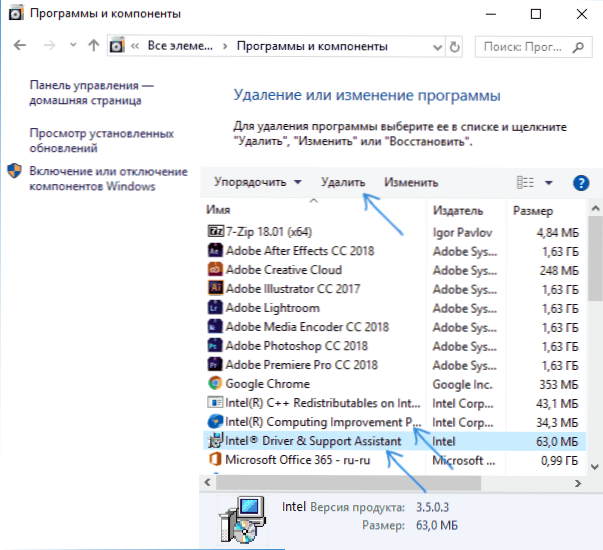
- Če seznam vsebuje tudi program Intel Computing Improvidiment, ga izbrišite tudi.
- Ponovno naloži računalnik.
Po teh napakah ESRV.Exe ne bi smel biti. Če je potrebno, lahko ponovno namestite daljinski pripomoček z veliko verjetnostjo po ponovni namestitvi, ki bo delovala brez napak.
Odklop storitev z uporabo ESRV.Exe
Druga metoda vključuje prekinitev storitev, ki uporabljajo ESRV za delo.Exe. Postopek v tem primeru bo naslednji:
- Pritisnite tipke Win+R na tipkovnici, vnesite Storitve.MSC In kliknite Enter.
- Poiščite storitev poročila o uporabi sistema Intel na seznamu, dvakrat kliknite nanjo.
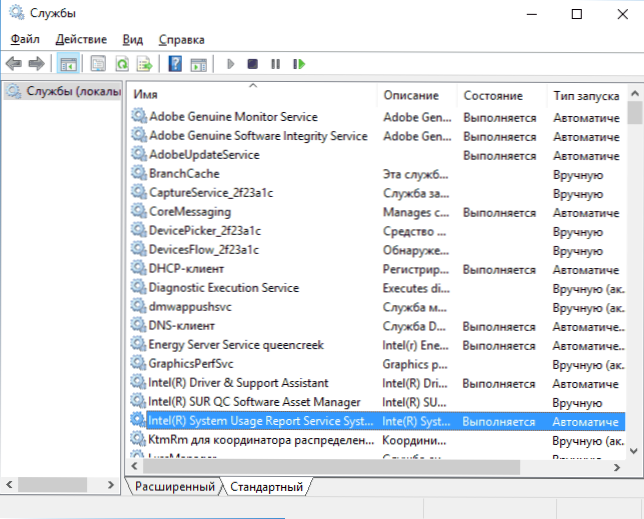
- Če se storitev zažene, kliknite "STOP" in nato spremenite vrsto zagona v "onemogočeno" in kliknite "V redu".
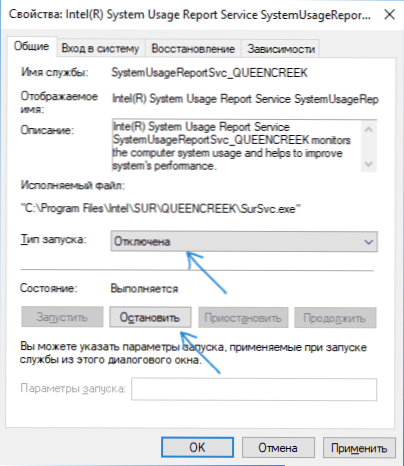
- Ponovite isto za Intel Sur QC Software Asset Manager in Service User Energy Server Service Queencreek.
Po spremembah poročila o napaki, opravljenem pri zagonu aplikacije ESRV.Exe vam ne bo treba motiti.
Upam, da je bilo navodilo koristno. Če nekaj ne bo delovalo, kot je bilo pričakovano, postavite vprašanja v komentarjih, poskusil bom pomagati.

